怎么让鼠标从游戏里出来 lol窗口模式下怎么让鼠标移出游戏窗口
更新时间:2024-06-24 13:58:36作者:xtliu
在玩lol游戏时,有时候我们可能会想让鼠标从游戏窗口中移出来,进行其他操作或者查看其他信息,在窗口模式下,要让鼠标移出游戏窗口并不复杂。只需按下Alt键,然后就可以自由地将鼠标移出游戏窗口,进行其他操作。这样可以更方便地在游戏和其他应用之间进行切换,提高游戏体验。
具体步骤:
1.一、首先,我们在进入到【英雄联盟】以后,点开【设置】。

2.二、在【设置】选项中,找到【视频】选项的页面。将显示设置成【窗口】。
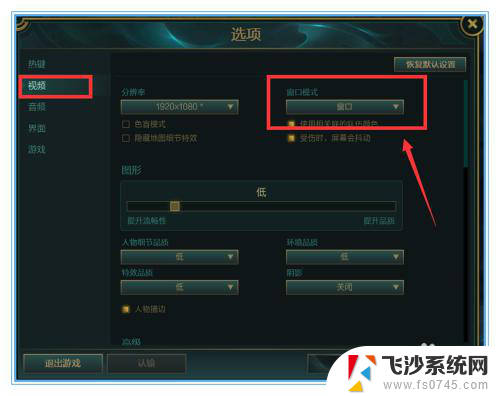
3.三、这个时候,我们操作键盘。点击【Alt】键+【Tab】键,两个键要一起按。
此时就可以选择其它的窗口,鼠标能够暂时从lol游戏窗口中。移动出来了。

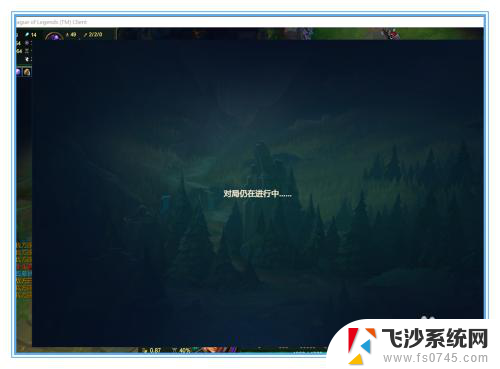
4.四、接下来在点击键盘中的【win】键+【D】键,就是返回桌面。
这个时候,就能完全自由的操作鼠标了。
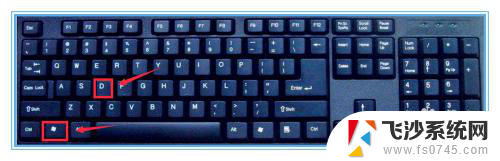
5.五、总结
1、首先确定lol游戏的视频显示是【窗口模式】;
2、点击键盘【Alt】+【Tab】键组合,选择其它窗口;
3、接着选择【win】+【D】键组合,返回桌面;
4、这样就能够实现鼠标从lol窗口脱离的操作了。
以上就是关于如何让鼠标从游戏中退出的全部内容,如果有用户遇到相同情况,可以按照小编的方法来解决。
怎么让鼠标从游戏里出来 lol窗口模式下怎么让鼠标移出游戏窗口相关教程
-
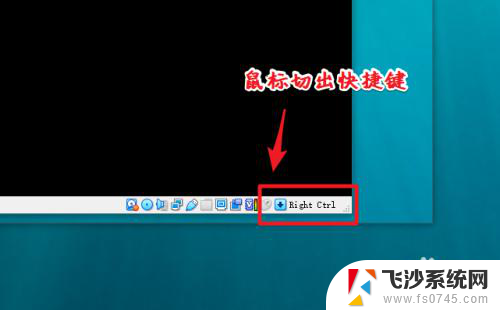 鼠标怎么从虚拟机里面切换出来 如何将鼠标键盘从VirtualBox切换到本机
鼠标怎么从虚拟机里面切换出来 如何将鼠标键盘从VirtualBox切换到本机2024-02-06
-
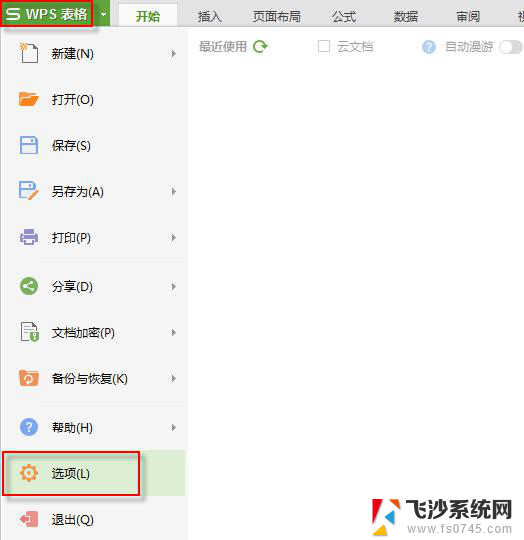 wps怎么会这样怎么设置才能让他们在一个窗口打开 wps怎么设置让多个文档在一个窗口打开
wps怎么会这样怎么设置才能让他们在一个窗口打开 wps怎么设置让多个文档在一个窗口打开2024-01-23
-
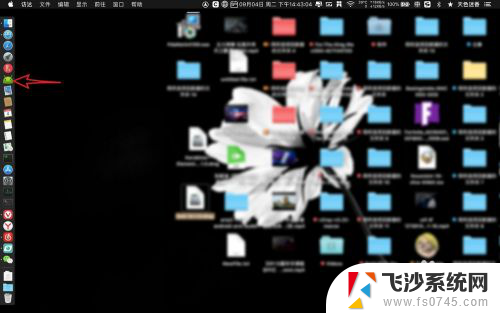 苹果笔记本电脑没有鼠标怎么拖动 MacBook窗口拖动方法
苹果笔记本电脑没有鼠标怎么拖动 MacBook窗口拖动方法2023-11-21
-
 火狐浏览器弹出窗口拦截功能怎么关闭 火狐浏览器弹出式窗口拦截取消方法
火狐浏览器弹出窗口拦截功能怎么关闭 火狐浏览器弹出式窗口拦截取消方法2024-04-24
- steam游戏强制窗口化 steam怎样将全屏设置为窗口模式
- 鼠标隐藏了怎么显示出来 鼠标不见了怎么定位
- 谷歌浏览器窗口弹出设置 允许chrome浏览器阻止弹出式广告窗口的方法
- 原神pc版鼠标按键怎么调出来 原神PC端鼠标设置教程
- 文件夹在任务栏弹不出来 软件打开后无法弹出窗口
- wps怎么样让鼠标左右滚动改为上下滚动 如何在wps中将鼠标滚动方向改为上下滚动
- 电脑如何硬盘分区合并 电脑硬盘分区合并注意事项
- 连接网络但是无法上网咋回事 电脑显示网络连接成功但无法上网
- 苹果笔记本装windows后如何切换 苹果笔记本装了双系统怎么切换到Windows
- 电脑输入法找不到 电脑输入法图标不见了如何处理
- 怎么卸载不用的软件 电脑上多余软件的删除方法
- 微信语音没声音麦克风也打开了 微信语音播放没有声音怎么办
电脑教程推荐
- 1 如何屏蔽edge浏览器 Windows 10 如何禁用Microsoft Edge
- 2 如何调整微信声音大小 怎样调节微信提示音大小
- 3 怎样让笔记本风扇声音变小 如何减少笔记本风扇的噪音
- 4 word中的箭头符号怎么打 在Word中怎么输入箭头图标
- 5 笔记本电脑调节亮度不起作用了怎么回事? 笔记本电脑键盘亮度调节键失灵
- 6 笔记本关掉触摸板快捷键 笔记本触摸板关闭方法
- 7 word文档选项打勾方框怎么添加 Word中怎样插入一个可勾选的方框
- 8 宽带已经连接上但是无法上网 电脑显示网络连接成功但无法上网怎么解决
- 9 iphone怎么用数据线传输文件到电脑 iPhone 数据线 如何传输文件
- 10 电脑蓝屏0*000000f4 电脑蓝屏代码0X000000f4解决方法